Função OU no Excel
A função OU no Excel, é uma fórmula de alternância que acompanha a função SE. Sua funcionalidade é simples, contudo, caso não tenha saiba como usar a função SE, recomendamos que clique no link azul em destaque para saber como usar tal função. Então, ensinaremos passo aqui de como executar isso.
A “OU” também funciona só, porém só vai retornar se é verdadeiro ou falso. Veja no Exemplo a seguir:
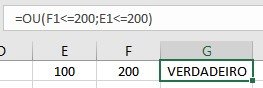
=OU(F1<=200;E1<=200)//RETORNA VerdadeiroVeja que o argumento que foi utilizado, foi se F1 for maior ou igual a 200, você oferece verdadeiro, caso contrário falso. E nesse caso os respectivos números 100 e 200 estão conforme a nossa condição. Oferecendo assim o resultado: VERDADEIRO.
Em seguida, agora que você entendeu o funcionamento da função OU, vamos ensinar como aplicar isso mesclando com a fórmula SE. Veja que se eu fizer a fórmula SE, sem o ou, o resultado vai ser de acordo a coluna B.
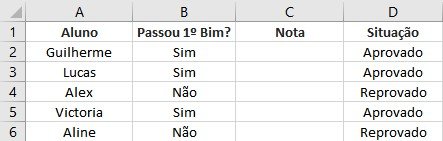
Veja que a condição foi conforme a coluna B. E a condição usada foi:
=SE(B2="Sim";"Aprovado";"Reprovado")//RETORNA APROVADOAgora vamos elaborar um condição onde se o aluno passou no primeiro bimestre ou a nota for maior que 7 ele será aprovado.
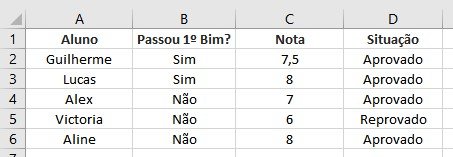
=SE(OU(C2>=7;B2="Sim");"Aprovado";"Reprovado")//Retorna AprovadoVeja que mesmo o aluno tendo reprovou no primeiro bimestre, mas com nota superior ou igual a 7 ele é considerado aprovado. Desse modo só considera-se reprovado caso seja reprove nas 2 colunas(C e D).
E aqui vamos então, encerrando o post sobre a função OU. Para mais dicas e posts, clique no link.
Desenvolvido por BetterDocs




